Puede capturar datos de puntos directamente en PowerShape con los dispositivos manuales de escaneo de 3D de Artec.
Para utilizar un dispositivo Artec para capturar datos de escaneo:
- Asegúrese de que el programa de escáner Artec está instalado y conectado al dispositivo.
- Haga clic en la pestaña de Asistente > panel de Dispositivos > Artec. Se despliega la barra de herramientas de Artec:
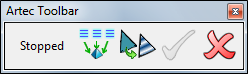
El modo del escáner es de Detenido.
Nota: Cuando la barra de herramientas de Artec está desplegada, puede utilizar el zoom y rotar la vista con los controles del ratón y el teclado estándares. - Active el botón de Reproducir/Pausa del escáner una vez para iniciar el modo de Previsualización. Mientras está en este modo, puede escanear los objetos para generar una vista previa. La ventana de gráficos va reflejando la vista previa a medida que se recibe cada fotograma del escáner.
- Vuelva a hacer clic en el botón para iniciar el modo de Grabación y escanee todo el objeto. Se genera el escaneo final, que se refleja en la ventana de gráficos a medida que avanza el escaneo. Abajo puede verse un ejemplo.
Nota: El escaneo debe realizarse de una vez. Si inicia el modo de Detenido y a continuación trata de reiniciar el escaneo, un escaneo nuevo sobrescribe el anterior.

Durante el escaneo, se visualizan dos valores en la esquina superior derecha de la ventana de gráficos; el número de fotogramas escaneados y el rango, una escala % que representa la distancia que hay entre el escáner y el objeto.
Consejo: Un valor de Rango de 0 indica que el escáner está demasiado cerca del objeto y un valor de 100 que está demasiado lejos. Los valores del entorno del 40 normalmente generan buenos escaneos. - Una vez completado el escaneo, desactive el botón de Reproducir/Pausa para detener el escaneo.
- Haga clic en el botón de Generar una malla
 para generar una malla a partir de los datos de escaneo.
Nota: Cuando ha generado una malla a partir del escaneo ya no puede seguir escaneando. Hay que cerrar y desplegar de nuevo la barra de herramientas de Artec para volver a escanear.
para generar una malla a partir de los datos de escaneo.
Nota: Cuando ha generado una malla a partir del escaneo ya no puede seguir escaneando. Hay que cerrar y desplegar de nuevo la barra de herramientas de Artec para volver a escanear. - Haga clic en el botón de Aplicar texturas a la malla
 para aplicar a la malla las texturas escaneadas del objeto.
para aplicar a la malla las texturas escaneadas del objeto.
- Haga clic en el botón de
 para aceptar los cambios introducidos en la malla y cerrar la barra de herramientas o en el de
para aceptar los cambios introducidos en la malla y cerrar la barra de herramientas o en el de  para descartar los cambios que no se hayan aplicado y cerrarla.
Nota: Cuando la barra de herramientas no está desplegada hay otras opciones disponibles, incluida la pestaña de Herramientas de malla, que permite al usuario ejecutar todas las operaciones estándares de edición de mallas en el escáner.
para descartar los cambios que no se hayan aplicado y cerrarla.
Nota: Cuando la barra de herramientas no está desplegada hay otras opciones disponibles, incluida la pestaña de Herramientas de malla, que permite al usuario ejecutar todas las operaciones estándares de edición de mallas en el escáner.